さて、前回の記事では動画のダウンロードができるフリーソフト、CravingExplorerを紹介しました。

こちらのフリーソフトですが、音源もダウンロードすることができます。
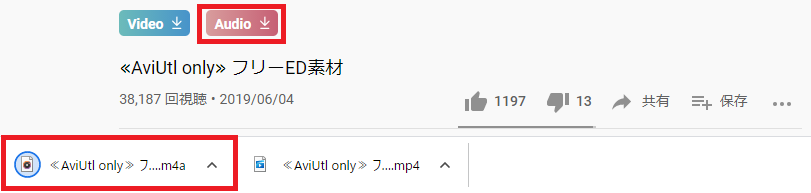
VideoボタンでなくAudioボタンを押すと動画の音声のみをダウンロードできますが、m4aファイルなので使い勝手が悪いです。
こんな時に役に立つのが、Online Audio Converterです。
Online Audio Converterで音声形式を変える
https://online-audio-converter.com/ja/
上のリンクがOnline Audio Converterです。使い方はとってもカンタン!「ファイルを開く」から形式を変えたいファイルを選んで、2番のところで変えたい形式を選び、3番の変換を押すだけ!!
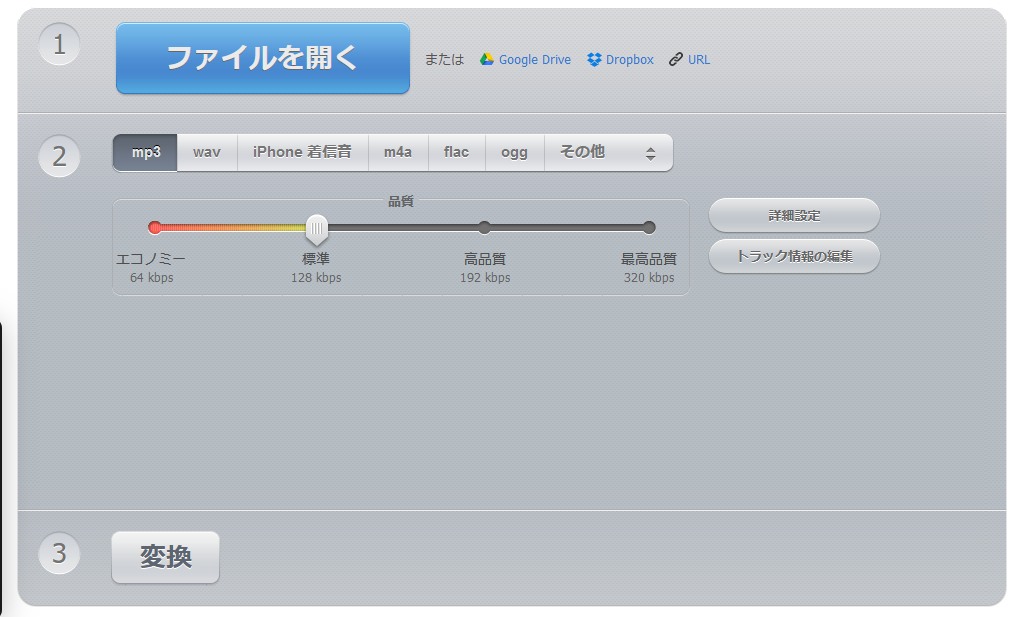
変換のおすすめはmp3かwavです。どちらも多くのソフトで使用できますが、mp3の方が軽くwavの方が音質が良いと言われています。
2番のところにバーがありますが、これを動かすことで音質を変えられます。右に動かすと高音質になりますが、容量が大きくなります。音声ファイルを軽量化したい場合にはスライダーを左に動かすと良いでしょう。
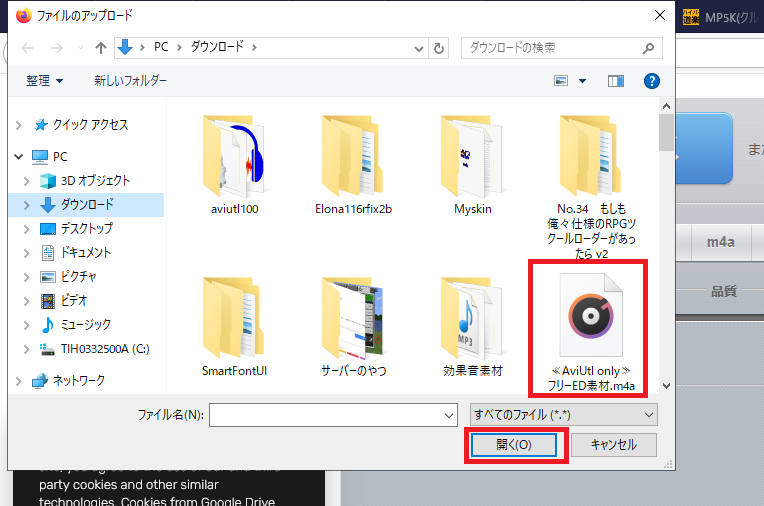

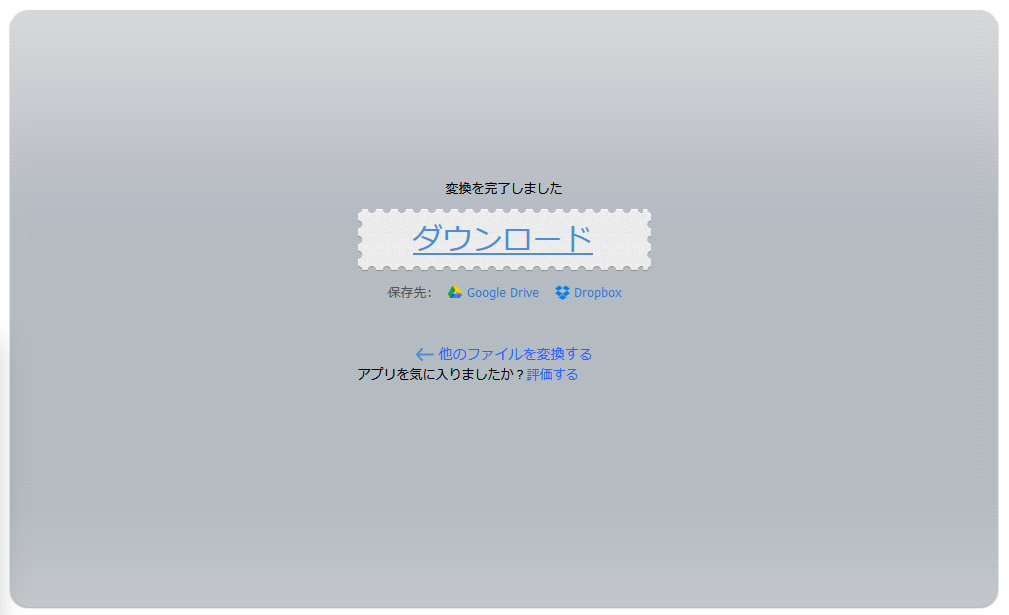
変換を押してしばらく待つとこうなるので、ダウンロードのボタンを押してください。
ダウンロードすると、エクスプローラーのダウンロードフォルダにファイルが移動します。この時に名前の後ろに(online-audio-converter.com)と追加されて管理がしにくいので、名前の変更をしてしまいましょう。ファイルを右クリックし、名前の変更を選びます。
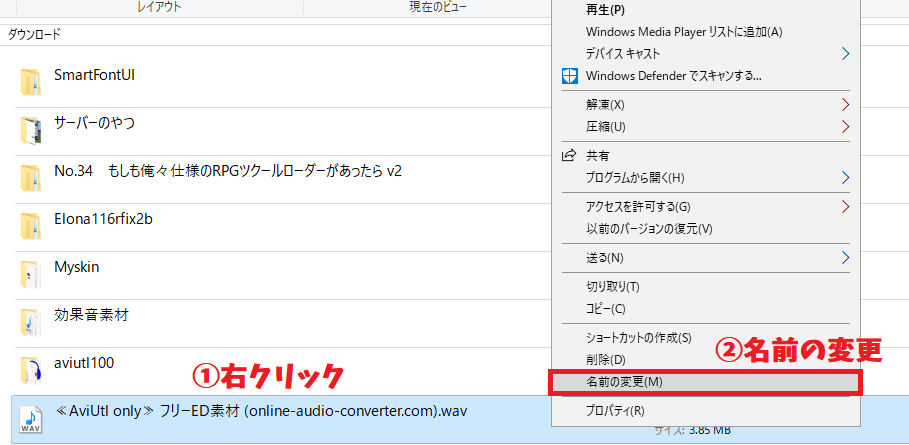
するとあらかじめ名前が全て選ばれた状態になるので、BackSpaceキーで全て消し、つけたい名前を付けてしまいましょう。

注意点として、拡張子(ファイル名後ろの「.wav」「.mp3」などのピリオドと3文字のアルファベット)は変更しないようにしてください。名前変更で拡張子を変えるとファイルが正常に開けなくなります。
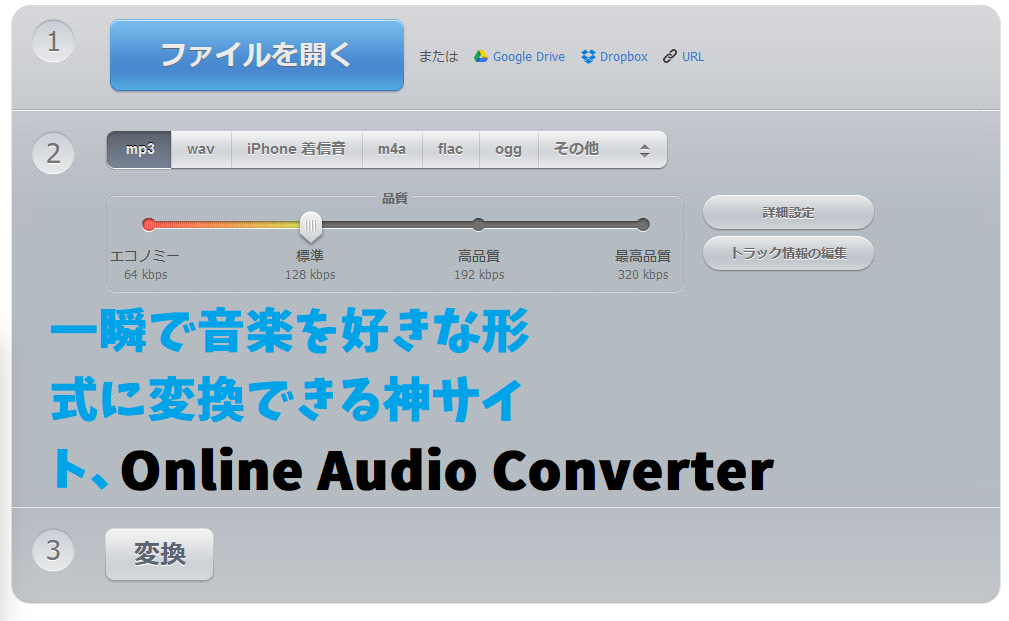


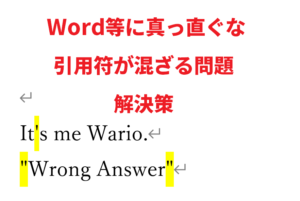
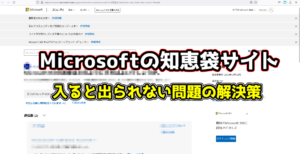



コメント